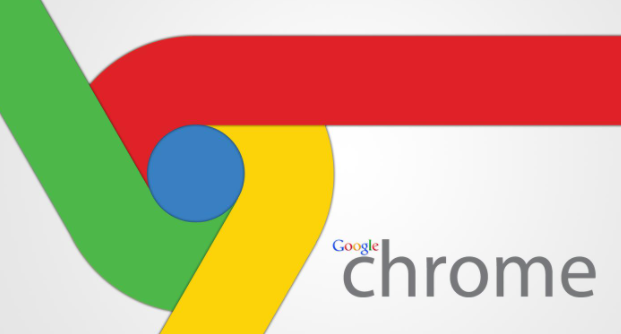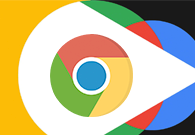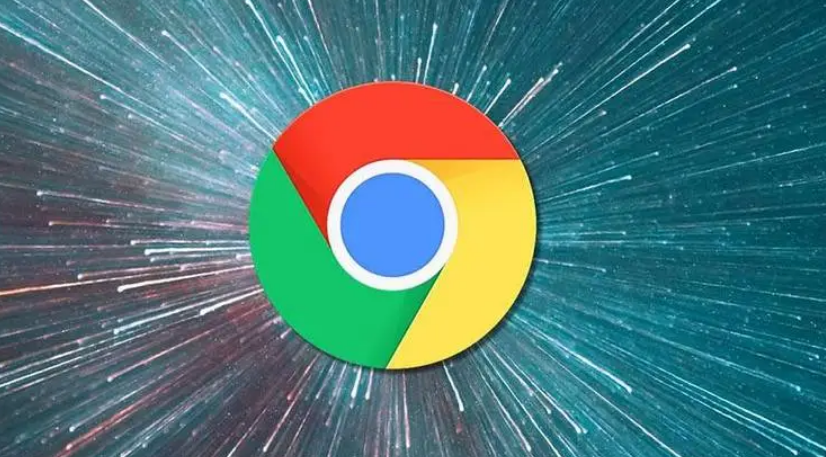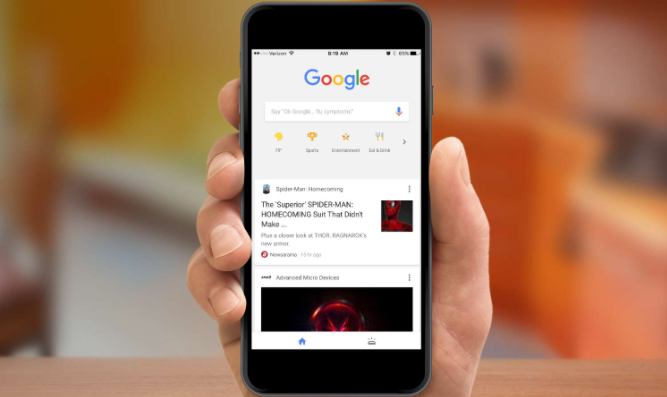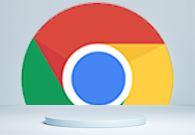详情介绍

1. 标签分组管理:当打开多个相关标签页后,右键点击其中一个标签页,选择“添加到新标签组”,可将所有选中的标签页自动分组到一个可折叠的标签组中,并为其命名。若已有创建好的标签组,想将新的标签页添加到特定组中,同样右键点击该标签页,选择“添加到标签组”,再从子菜单中选择要加入的组即可。通过点击浏览器右上角的“扩展”按钮(通常是一个拼图图标或者三个竖点),在下拉菜单中找到“标签组”选项,可对已有的标签组进行重命名、删除等操作,还能折叠或展开某个标签组,方便集中查看相关标签页。
2. 设置标签颜色:为更直观地区分不同类型或用途的标签,可以右键点击标签,选择“颜色”选项,然后从下拉菜单中选择喜欢的颜色。例如,将工作相关的标签设置为蓝色,娱乐相关的标签设置为绿色等,这样即使不查看标签名称,也能快速识别出标签的类型。
3. 利用快捷键操作:按下`Ctrl+Shift+Del`(Windows系统)或`Cmd+Shift+Del`(Mac系统)组合键,可直接打开“清除浏览数据”对话框,选择时间范围和数据类型后点击“清除数据”,能快速清理缓存数据。按`F12`键或`Ctrl+Shift+I`(Windows系统)/`Cmd+Option+I`(Mac系统)组合键可打开开发者工具,用于查看和调试网页相关信息。
4. 安装鼠标手势插件:从Chrome网上应用店中搜索并安装如“Gestures for Chrome”等可靠的鼠标手势插件。安装完成后,在插件设置页面,可根据自己的使用习惯自定义各种手势对应的操作,比如向左滑动鼠标滚轮切换到上一个标签页,向右滑动切换到下一个标签页等,在日常浏览中,按预设手势滑动鼠标滚轮,就能快速切换到目标标签页,无需用鼠标点击标签栏,可提高操作效率。